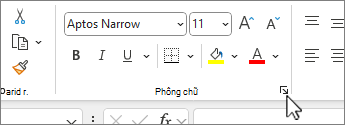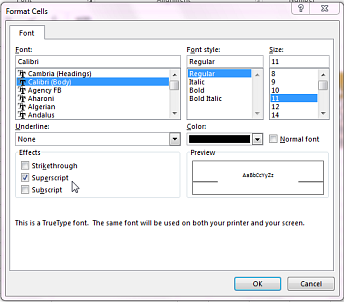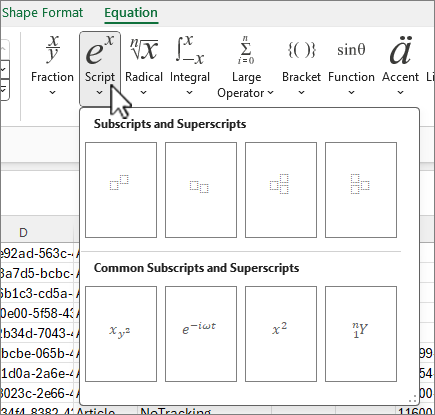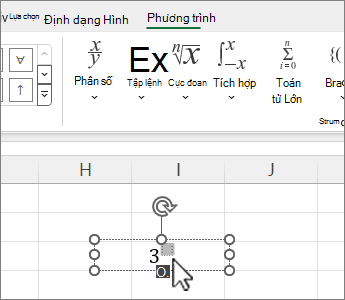Có một vài cách để áp dụng chỉ số trên và chỉ số dưới cho văn bản hoặc số trong trang tính của bạn.
Định dạng giá trị văn bản thành chỉ số trên hoặc chỉ số dưới
Điều này hoạt động tốt khi bạn muốn trình bày dữ liệu ở định dạng hấp dẫn về thị giác. Để định dạng các giá trị số hoặc công thức cho toán học, hóa học hoặc loại biểu thức kỹ thuật khác, hãy sử dụng các biểu tượng và mẫu phương trình.
-
Chọn các ký tự trong một ô hoặc phạm vi ô mà bạn muốn định dạng.
-
Trên tab Trang đầu , trong nhóm Phông chữ , chọn công cụ khởi
HOẶC
Nhấn CTRL+1.
-
Bên dưới Hiệu ứng, chọn hộp Chỉsố trên hoặc Chỉ số dưới, rồi bấm OK.
Mẹo: Mặc dù Excel không có lối tắt bàn phím nhanh cho các lệnh này nhưng bạn có thể dẫn hướng menu và hộp thoại chỉ bằng bàn phím. Sử dụng Alt+HFNE cho chỉ số trên và Alt+HFNB cho chỉ số dưới.
Thêm chỉ số trên và chỉ số dưới vào Thanh công cụ Truy nhập Nhanh
Nếu bạn là người đăng ký Office hoặc bạn có Office 2019, bạn có thể thêm lối tắt vào các lệnh chỉ số trên và chỉ số dưới vào Thanh công cụ Truy nhập Nhanh. Thao tác này giúp chúng luôn trong tầm tay bạn sử dụng bất kỳ lúc nào. Tìm hiểu thêm về cách tùy chỉnh Thanh công cụ Truy nhập Nhanh
Áp dụng chỉ số trên hoặc chỉ số dưới cho giá trị số
Khi bạn muốn trình bày một công thức hoặc phương trình cho các giá trị số:
-
Trên tab Chèn, chọn Phương trình, rồi chọn tab Phương trình hoặc Thiết kế.
-
Chọn Tập lệnh và chọn định dạng bạn muốn.
-
Chọn hình vuông và nhập giá trị.
Mẹo: Hộp phương trình không được neo vào một ô và bạn có thể di chuyển, đổi kích cỡ hoặc xoay nó bằng các núm điều khiển.
Ngoài ra, hãy xem thử các tùy chọn định dạng cho phương trình và công thức bằng các công cụ phương trình.